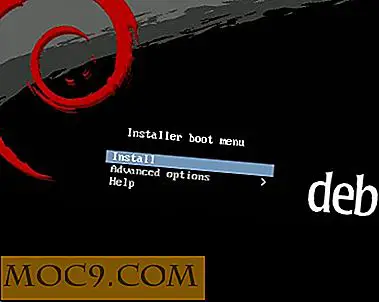5 אמין Windows דביק הערות טיפים פרודוקטיביות טובה יותר
כשמדובר לשמור על החיים שלך מאורגן במחשב Windows שלך, שתי המילים שעולות על הדעת הם "Evernote" ו "OneNote." אלה שני Apps נהדרים - הם חלקלק, להתאמה אישית חוצה פלטפורמה. אבל מה אם כל מה שאתה צריך הוא לרשום במהירות כמה מידע מבלי לעשות כל לחיצה או להחליט איזה "מחברת" להשתמש?
זה המקום שבו דביק הערות נכנס. זה מהיר, זה פשוט, וזה יכול להיות שם על שולחן העבודה שלך. להלן חמישה טיפים עבור היישום המובנה של Windows.
הבסיס
פתקים דביקים מותקנת מראש מ- Windows 7 ואילך וניתן לגשת אליה בקלות על-ידי לחיצה על התחל והקלדה של "פתקים דביקים". לאחר פתיחתו, יש מספר דברים בסיסיים שעליך לדעת מיד:
- צור הערות נפרדות על ידי לחיצה על סמל '+' הקטן בפינה השמאלית העליונה של חלון 'פתק דביק'.
- שנה את צבע ההערה על-ידי לחיצה ימנית ובחירה בצבע אחר.
- שנה את גודל ההערה על ידי לחיצה שמאלית על כל אחד מקצותיו.

הפוך הערות דביק התחל עם Windows
לאחר הערות דביקות שם על שולחן העבודה שלך כאשר אתה מפעיל את Windows יכול לחולל מהפכה בחיים הארגוניים שלך. כדי לעשות זאת:
- ב- File Explorer הקלד
%APPDATA%\Microsoft\Windows\Start Menu\Programs\Startupבשורת הכתובת והקש Enter. - בתיקייה המציגה את כל התוכניות הנפתחות באופן אוטומטי כאשר Windows boots מעלה, לחץ לחיצה ימנית על שטח ריק ובחר "חדש -> קיצור דרך."
- בתיבה 'צור קיצור דרך' במיקום היישום 'פתקים דביקים', המהווה
%windir%\system32\StikyNot.exe,והקש Enter.
פתקים נדבקים יפתחו כעת אוטומטית בכל פעם שתפעיל את Windows (עד שתמחק את קיצור הדרך).

קיצורי מקשים עבור הערות דביקות
כברירת מחדל, טקסט ב - Sticky Notes מופיע בגופן פשוט, scrawly, וזה לא נראה כאילו יש אפשרויות לעצב אותו. אבל אם אתה מכיר את קיצורי הדרך שלך ב- MS Word, תוכל גם להחיל אותם כאן. החשובות ביותר הן כדלקמן:
- Ctrl + B - טקסט מודגש
- Ctrl + I - טקסט נטוי
- Ctrl + T - קו חוצה
- Ctrl + U - טקסט מודגש
- Ctrl + Shift + L - לחצו פעם אחת עבור נקודות תבליט, 2x לרשימה ממוספרת, 3x לרשימה קטנה של Alpha וכן הלאה באמצעות מספר שלם של פורמטים של רשימה
- Ctrl + Shift +> - הגדל את גודל הטקסט
- Ctrl + Shift + < - הקטן את גודל הטקסט
- Ctrl + A - בחר הכל
- Ctrl + Shift + A - כפתורי מתג
- Ctrl + L - יישר טקסט שמאלה
- Ctrl + R - יישור טקסט ימינה
- Ctrl + E - יישור מרכז טקסט
- Ctrl + 1 - שורות רווחים בודדים
- Ctrl + 2 - שורות כפולות
- Ctrl + 5 - קבע קווים של 1.5 שורות

אחזר הערות נמחקת בעבר
פתקים דביקים הם כמעט חד פעמיות כמו פוסט בפועל שלה תקוע למסגרת של המסך. הם קלים למחיקה ואינם מציעים אפשרות של 'הצלת' אותם באופן מקומי או בענן. אם אתה מוחק בטעות הערה דביקה, תוכל לשחזר אותה כך:
- עבור אל סייר הקבצים, ובסרגל הכתובות הקלד
%AppData%\Microsoft\Sticky Notes\StickyNotes.snt - פתח את קובץ ה- .snt באמצעות Notepad, ותראה טקסט מהערות שנמחקו.
- זה עשוי להיראות קצת מבלבל אם השתמשת הרבה אלה קיצורי עיצוב מפואר דיברתי על קודם לכן, אז ללכת "עיצוב -> Word לעטוף" כדי להפוך אותו קריא יותר, ולחץ על "Ctrl + F" כדי לחפש טקסט ספציפי כי אתה מחקת.
לחלופין, אם אתה עושה באופן קבוע נקודות שחזור במחשב, אתה יכול לגשת אל המדריך Sticky Notes ( %AppData%\Microsoft\Sticky Notes ), לחץ באמצעות לחצן העכבר הימני על הקובץ .snt, בחר "שחזר גרסאות קודמות -> גרסאות קודמות" ולאחר מכן בחר גרסה של 'פתקים דביקים' לפני מחיקת ההערות.

צור גיבויים של ההערות שלך
כדי לא לדאוג כל כך הרבה על מחיקת ההערות היקרות שלך, אתה יכול בקלות לגבות את כל ההערות שלך על ידי הולך לספרייה הערות דביק ( %AppData%\Microsoft\Sticky Notes ), לחיצה באמצעות לחצן העכבר הימני על קובץ ה- ss. למיקום לפי בחירתך.
אני ממליץ ליצור תיקייה בשם "גיבויים" 'שם בתיקיה הערות דביק ולשמור את כל הגיבויים שלך שם אתה תמיד יודע איפה למצוא אותם.

סיכום
פתקים נדבקים לעולם לא יהיו משוכללים כמו מארגן מלא כמו OneNote, אבל הוא מציע סוג של גישה מיידית בלחיצה אחת שאף אפליקציה אחרת לא יכולה להתחרות בה. זה פשוט, זה מחוספס, באמת חי עד השם שלה על ידי מתן המקבילה דיגיטלית של פוסט זה. עם טיפים אלה אתה מצויד היטב כדי להפיק את המרב של זה קצת מאופק Windows הכלי.